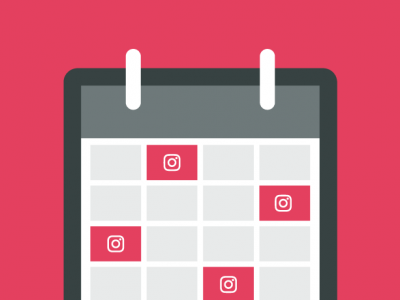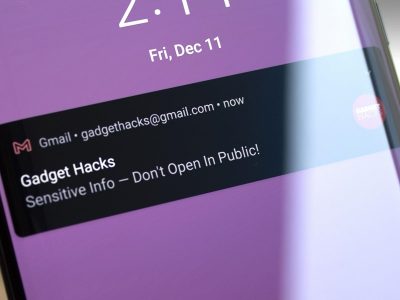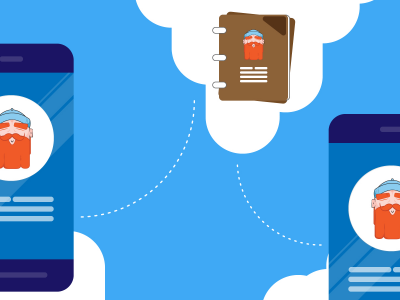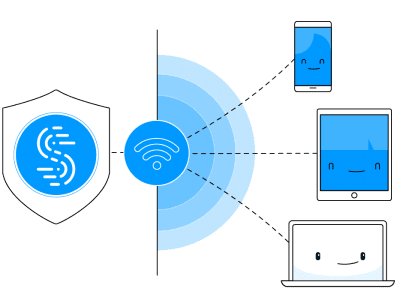راهنمای ساده برای استفاده از تلگرام وب . چگونه از تلگرام وب استفاده کنیم و همچنین چگونه از واتساپ وب استفاده کنیم.
راهنمای ساده برای استفاده از تلگرام وب
راهنمای ساده برای استفاده از تلگرام وب

همچنین می توانید مطالبی را در مورد دیلیت حساب تلگرام و نحوه انتقال و ایمپورت کردن چت واتساپ به تلگرام مشاهده کنید.
در مورد راهنمای استفاده از تلگرام وب باید بگوییم که هر دو پلتفرم رابط های کاربری وبسایت خود را معرفی کرده اند به این منظور که به کاربران این امکان را بدهند تا پیام ها, فایل های صوتی و تصویری و چیزهایی از قبیل آنرا در لپ تاپ و یا دسکتاپ خود ارسال و دریافت کنند. واتساپ این ویژگی را در سال 2015 به کاربران خود معرفی کرد که به کاربران این امکان را می داد تا واتساپ خود را با کامپیوتر خودشان همگام کنند. در اینجا راهنمای ساده ای را برای استفاده از وبسایت واتساپ مشاهده می کنید.
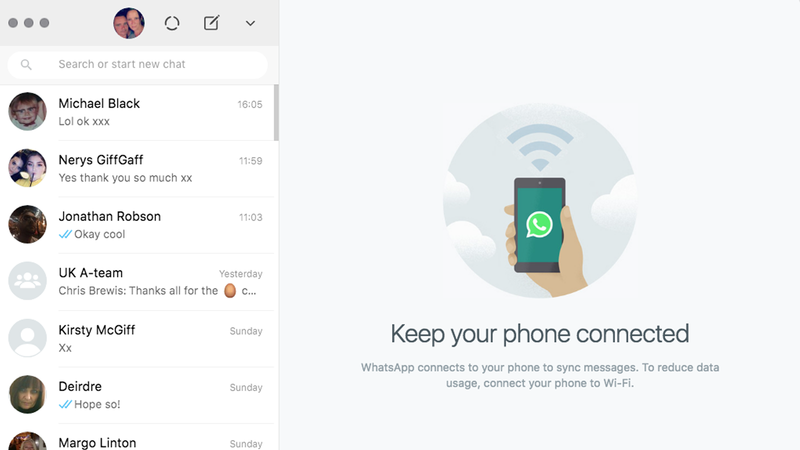
در مورد راهنمای استفاده از تلگرام وب باید بگوییم که اگر گوشی هوشمندی را در اختیار دارید, اندروید و یا iOS, تقریبا مطمئن هستم که اپلیکیشن های واتساپ و یا تلگرام را بر روی آن نصب کرده اید و یا اینکه هر دو اپلیکیشن پیام رسان را با هم در گوشی خود در اختیار دارید.
در این مقاله, تمرکز ما بر روی تلگرام است. ما به شما نشان خواهیم داد که چگونه می توانید از طریق وبسایت پیام فوریی را راسال کنید و از طریق آدرس IP, فایل صوتیی را ارسال کنید.
قبل از اینکه به این موضوع بپردازیم, باید بدانید که جدای از استفاده از نسخه وب, تلگرام نیز همچنین برای اندروید و iOS و Windows Phone و سیتم عامل ویندوز, macOS و GNU/Linux قابل دسترس است.
نحوه استفاده از تلگرام وب
مرحله اول: در ابتدا, از طریق مرورگر وب خود (پیشنهاد می شود که از Chrome یا Safari و یا Firefox استفاده کنید) در لپ تاپ و یا دسکتاپ وارد تلگرام وب شوید.
مرحله دوم: زمانیکه صفحه لاگین بر روی صفحه نمایش ظاهر شد, کشور خود را انتخاب کنید. پس از آن, شماره تلفن خود را وارد کنید. زمانیکه این کار را انجام دادید, بر روی دکمه Next و یا دکمه enter بر روی کیبورد خود بزنید.
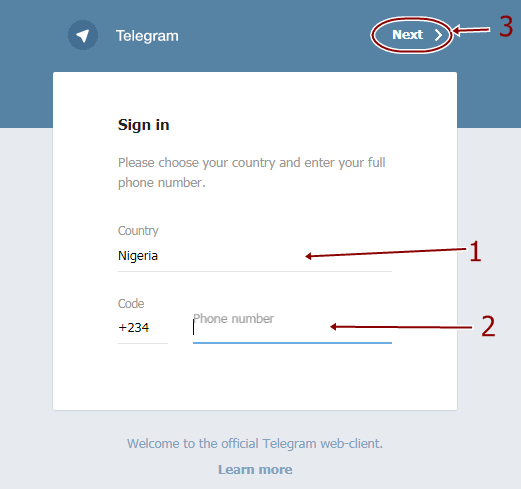
مرحله سوم: زمانیکه این کارها انجام شد, قسمت تاییدی در صفحه نمایش ظاهر می شود که از شما پرسش می کند که آیا شماره تلفن شما صحیح است یا خیر, بر روی ok کلیک کنید. پس از اینکه کد را وارد کردید دکمه Next را بزنید, و سپس وارد حساب تلگرام خود می شوید. همچنین, پیام ها با سایر دستگاه هایی که از طریق آن وارد تلگرام می شوید همگام می شوند.
موبایل و یا وبسایت: کدامیک را باید استفاده کنید؟
در مورد راهنمای استفاده از تلگرام وب باید بگوییم که زمانیکه در سر کار هستید تلگرام وب پرکاربردتر است. از طریق کامپیوتر, می توانید بین کارهای اداره و پیام دادن سوئیچ کنید. با انجام این کار, می توانید از پرت شدن حواستان زمانیکه در اداره مشغول به کار هستید جلوگیری کنید, به این علت که دیگر هر زمان که صدای نوتیفیکیشنی آمد مجبور نیستید که گوشی خود را بردارید و آنرا چک کنید.
اما نکته ای که در اینجا باید به آن اشاره کرد این است که این ویژگی محدودیت های خاص خودش را در بر دارد. دیگر از ویژگی های خاصی که در اپلیکیشن موبایل خود دارید لذت نمی برید, ویژگی هایی همانند تماس تلگرام و یا ویژگی گفتگوی محرمانه و یا secret chat. همچنین قادر به این نخواهید بود تا از طریق تلگرام وب دوستان خود را دعوت کنید و یا گروه جدیدی را از طریق تلگرام وب تشکیل دهید.
خلاصه مطلب
در آخر, بر خلاف واتساپ که نیاز به این دارد تا گوشی شما همزمان در واتساپ باشد تا از این طریق بتواند به واتساپ وب متصل بماند, تلگرام پیام های شما را در سرور نگه می دارد و به همین دلیل نیاز به این ندارید تا گوشی خود را همزمان بمنظور نگه داشتن اتصال در تلگرام وب روشن بگذارید.
منبع: DIGNITED.COM